État de base du Réseau et du Périphérique (Panneau Avant)
L'onglet Panneau Avant de Firebox System Manager fournit des informations sommaires relatives à votre Firebox, à votre réseau et au trafic réseau. Il affiche également des avertissements relatifs au périphérique ou à ses composants.
Pour obtenir des instructions sur l'ouverture de Firebox System Manager, consultez Démarrer Firebox System Manager.
Pour plus d'informations sur Firebox et l'état du réseau, voir :
- Affichage visuel du Trafic entre les Interfaces
- Volume du Trafic, charge du processeur et État de base
- État du Périphérique
- État du Tunnel VPN et des services d'abonnement
Avertissements et notifications
Tous les avertissements concernant votre Firebox s'affichent sur l'onglet Panneau Avant, dans la liste située au-dessus des autres informations de statut. Si vous pouvez prendre des mesures en rapport avec un avertissement ou une notification, un bouton apparaît également dans l'angle supérieur droit de la fenêtre.
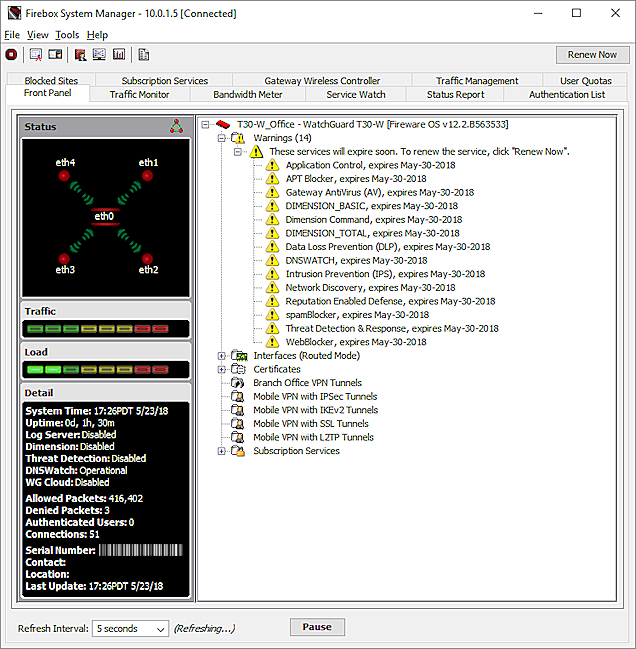
Activer
Si Firebox n'a pas été activé, un message s'affiche dans la liste Avertissements, accompagné du bouton Activer Maintenant.
Pour vous rendre sur le WatchGuard Portal où vous pourrez obtenir une clé de fonctionnalité pour le Firebox, cliquez sur Activer Maintenant.
Renouveler
Si l'un des services de WatchGuard System Manager (WSM) doit bientôt expirer, un message s'affiche dans la liste Avertissements, accompagné du bouton Renouveler.
Cliquez sur Renouveler pour accéder au WatchGuard Portal et renouveler les services.
Restauration WAN
Si vous configurez Multi-WAN sans activer la restauration automatique de la connexion, en cas de basculement WAN, le bouton Restauration WAN apparait.
Cliquez sur Restauration WAN pour restaurer la connexion de basculement configurée.
Erreurs
Les erreurs de diagnostic VPN indiquent que le VPN a échoué en raison de problèmes de configuration ou de connexion. Les messages d'erreur s'affichent en rouge et indiquent qu'une passerelle ou un tunnel génère une erreur de diagnostic.
Avertissements
Les avertissements de diagnostic VPN indiquent que le VPN ne fonctionne pas en raison de conditions anormales telles qu'un échec de Détection DPD (Dead Peer Detection). Les messages d'avertissement s'affichent en orange et indiquent qu'une passerelle ou qu'un tunnel génère un avertissement de diagnostic.
Ces informations apparaissent également sous l'onglet État du périphérique dans WatchGuard System Manager.
Pour plus d'informations sur les messages de diagnostic pour vos passerelles et tunnels VPN, vous pouvez exécuter le Rapport de Diagnostic VPN. Pour plus d'informations sur l'exécution du rapport, consultez Exécuter des Tâches de diagnostic pour en savoir plus sur les Messages de journal.
Pour de plus amples informations à propos de certains messages de journal générés par votre Firebox, consultez le Catalogue des Journaux Fireware disponible sur la page de documentation WatchGuard Firebox et Dimension.
Développer et Fermer les Arborescences
Pour développer une partie de l'arborescence :
Cliquez sur le signe + en regard de l'entrée.
Sinon, double-cliquez sur l'entrée.
Pour fermer une partie de l'arborescence :
Cliquez sur le signe moins (–) adjacent à l'entrée.
L'absence d'un signe + ou – indique qu'aucune information supplémentaire n'est disponible.
Voir Également
Surveiller Votre Firebox avec Firebox System Manager (FSM)
Définir l'intervalle d'actualisation et la mise en pause de l'affichage
À propos des Clés de Fonctionnalité